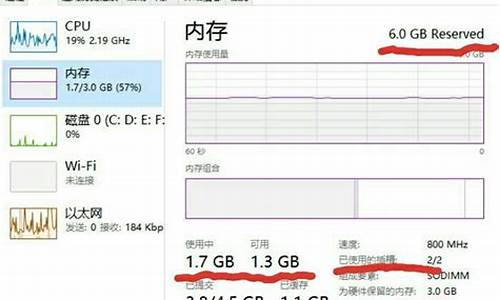电脑重装系统后一直重启开不了机-电脑系统装完一直重启不了
1.电脑重装系统装完之后不会重新启动是什么原因
2.台式电脑装系统时不能重启是什么原因
电脑重装系统装完之后不会重新启动是什么原因

可能系统不兼容,换个系统用雨林木风U盘启动装系统看看。
1、首先将u盘制作成雨林木风U盘启动盘,重启电脑等待出现开机画面按下启动快捷键,选择u盘启动进入到雨林木风U盘启动盘制作工具主菜单,选取“01运行雨林木风U盘Win8PE装机维护版(新机器)”选项,按下回车键确认。
2、进入win8PE系统,将会自行弹出安装工具,点击“浏览”进行选择存到u盘中系统镜像文件。
3、等待雨林木风pe装机工具自动加载系统镜像包安装文件,只需选择安装磁盘位置,然后点击“确定”按钮即可。
4、此时在弹出的提示窗口直接点击“确定”按钮。
5、随后安装工具开始工作,请耐心等待几分钟。
6、完成后会弹出重启电脑提示,点击“是(Y)”按钮即可。
7 、此时就可以拔除u盘了,重启系统开始进行安装,无需进行操作,等待安装完成即可,最终进入系统桌面前还会重启一次。
台式电脑装系统时不能重启是什么原因
电脑装系统时,当Ghost以后不能重启,造成这种现象主要的原因在于ghost无法识别SATA硬盘,GHOST的版本过低(版本低于11),不能识别SATA的光驱和硬盘。当GHOST启动时,它要检测IDE硬盘是否存在,如果没有IDE设备,就会一直检测下去,造成死机。
解决方法:
1、用较新的GHOST.EXE版本,如Ghost11以上的版本,较新版本应该能支持SATA设备了。 这种方法能解决一小部分机器蓝屏的问题。如下图:
2、进入BIOS修改硬盘模式。
进入主板BIOS中,找到硬盘模式设置,各种主板不同,硬盘模式所在位置也不同。
例如AMIBIOS,是这样设置,进入BIOS的高级选项,找到?Drive Configuration选项的ATA/IDE Configuration默认设置是“Enhanced”,此时将它改为“Compatible”,且Legacy IDE Channels选项也改为“SATA”,以上设置更改完成后再运行GHOST即可。如下图:
3、有的BIOS设置不同,如联想启天就是把Integrated PEripharals——OnChip IDE Device下的硬盘模式由Enhanced改为Compatible。最好在BIOS把USB BIOS Legace Support也禁用。如下图:
4、无论是什么BIOS,如何设置,最终的结果就是把硬盘的SATA增强模式改成兼容模式,即IDE模式。如下图:
其实现在的笔记本电脑、新台式机都是用的SATA硬盘,而Windows?XP系统版本较老,在未安装AHCI驱动的情况下是无法识别到机器出厂默认的AHCI硬盘模式的,所以安装时都会提示找不到硬盘。
那么要顺利安装XP系统的话就必须进BIOS将硬盘模式设置成兼容模式。
声明:本站所有文章资源内容,如无特殊说明或标注,均为采集网络资源。如若本站内容侵犯了原著者的合法权益,可联系本站删除。